Содержание
- 2. Подписка Пожертвования Единый библиотечный фонд Закупка Источники поступлений в Единый библиотечный фонд (ЕБФ) Все документы и
- 3. Источники поступлений в Единый библиотечный фонд (ЕБФ)
- 4. Поиск. Проверка библиографических записей на дублетность Поиск в электронном каталоге Заимствование Создание библиографической записи Редактирование Поиск
- 5. Поиск во внешних источниках В строке главного меню выбрать Поиск →Поиск во внешних источниках Выделить внешний
- 6. Поиск во внешних источниках Выбрать запись Копировать в базу Выбрать базу → Сохранить Редактировать запись Добавить
- 7. Генератор инвентарных номеров Библиотека может вести несколько инвентарей по различным видам документов, имеющих различную линейку инвентарных
- 8. Генератор инвентарных номеров Для создания генератора инвентарных номеров необходимо выбрать и нажать в строке меню кнопку
- 9. СПРАВОЧНИКИ. ОТДЕЛЫ БИБЛИОТЕКИ Для регистрации поступающих ресурсов необходимо создать справочник отделов библиотеки Для создания справочника необходимо
- 10. СПРАВОЧНИКИ. ОТДЕЛЫ БИБЛИОТЕКИ В окне ДОБАВЛЕНИЕ ЭЛЕМЕНТОВ СПРАВОЧНИКА заполняем поля: Термин – аббревиатура отдела хранения Расширение
- 11. Обработка поступлений. Создание счёта Все поступления в Единый библиотечный фонд и регистрируются по счетам обработки Для
- 12. Параметры счёта Номер счёта, дата заведения и изменения генерируются автоматически Статус : выбрать из меню Сопр.
- 13. Создание библиографических записей. Первичные описания новых поступлений в секторе комплектования В меню Запись выбрать шаблон 010
- 14. Учёт экземпляров Экземпляры учитываются во вкладке Экземпляры Для добавления экземпляров необходимо нажать кнопку + Добавить В
- 15. Учёт экземпляров В окне Добавление экземпляров для добавления одного экземпляра необходимо заполнить поля: - Инв.номера –
- 16. Учёт экземпляров Для добавления более одного количества экземпляров необходимо заполнить поля : - Количество экземпляров –
- 17. Добавление экземпляров
- 18. Учёт экземпляров Для отражения введенной информации во вкладке Экземпляры необходимо нажать кнопку Обновить
- 19. Обработка счёта. Формирование отчётов. Копия счёта. Кнопка ОБНОВИТЬ позволяет извлечь библиографические записи, относящиеся к определённому счёту.
- 20. Обработка счёта. Формирование отчётов. Копия путёвки. Кнопка ОТЧЕТЫ позволяет сформировать копию путевки, выбрав соответствующую опцию из
- 21. Обработка счёта. Формирование отчётов. Копия инвентарной книги по счету. Кроме формирования счёта и путёвки существует возможность
- 22. Инвентарная книга Учёт ресурсов ведется в регистрах индивидуального и суммарного учёта в традиционном и/или электронном виде
- 23. Инвентарная книга Экспорт → Сохранить в формате DOCX или XLSX Вывести на печать
- 24. Книга суммарного учёта Книга суммарного учёта библиотечного фонда (КСУ) является регистром суммарного учёта документов на физических
- 25. Книга суммарного учёта. Отчет по приходу литературы Для формирования Отчета по приходу литературы необходимо: задать временной
- 26. Книга суммарного учёта. Отчет по списанию литературы Для формирования Отчета по списанию литературы необходимо: задать временной
- 28. Скачать презентацию

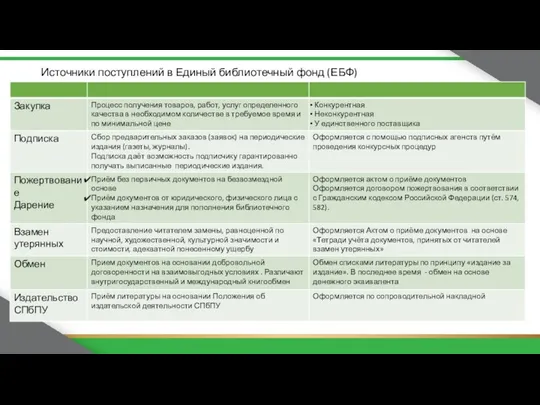

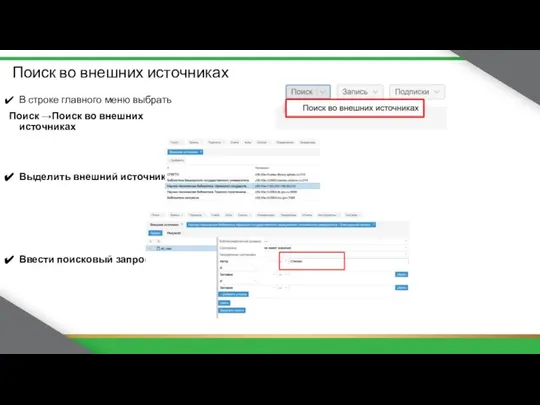
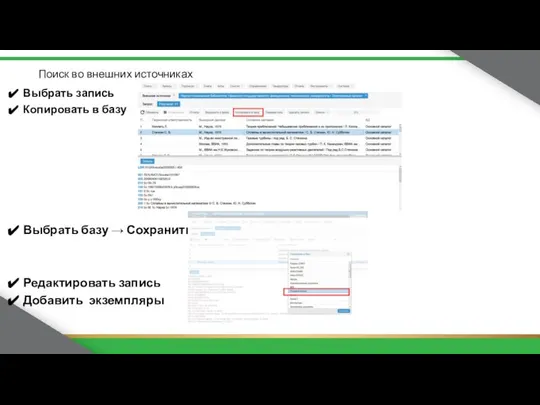
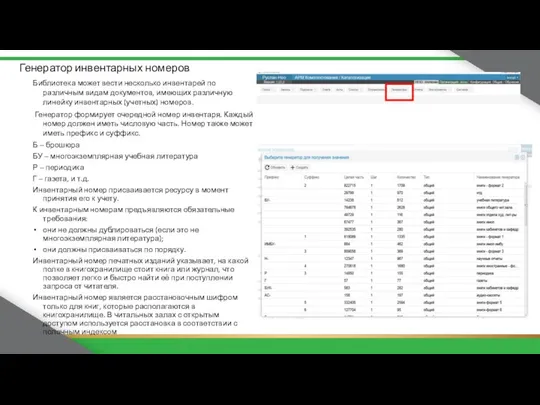
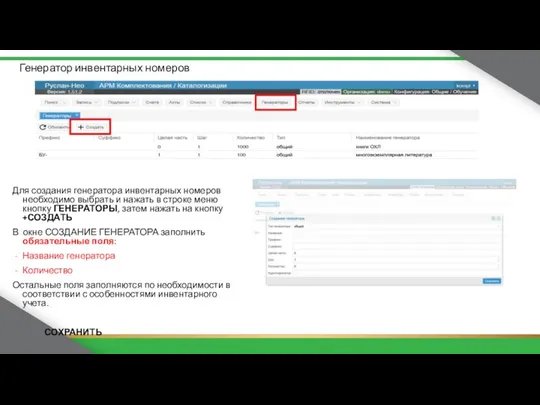

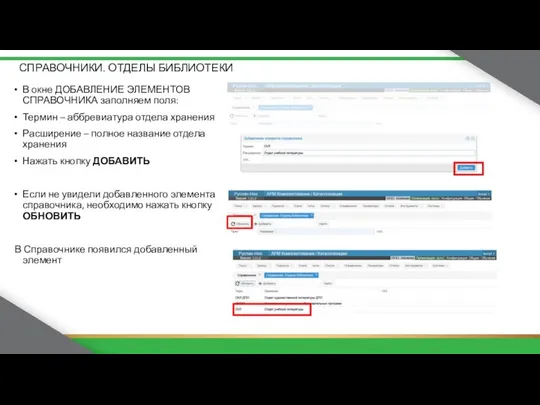
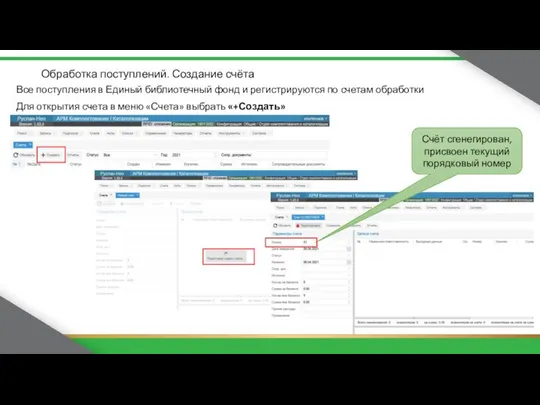

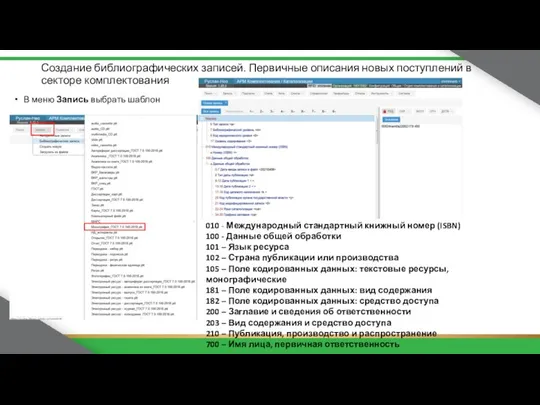
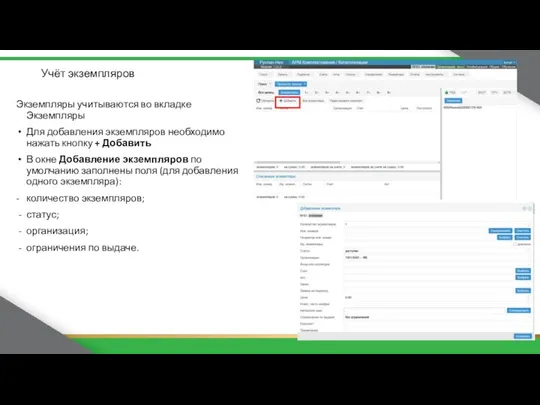
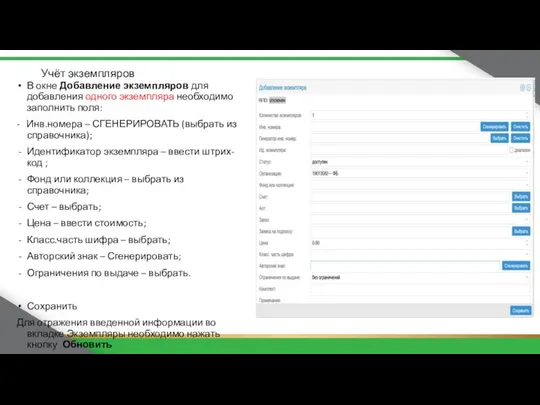

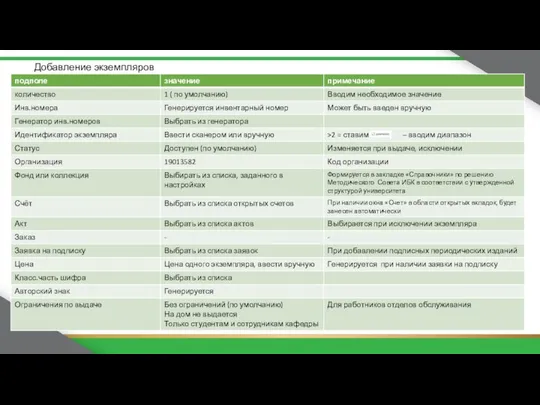
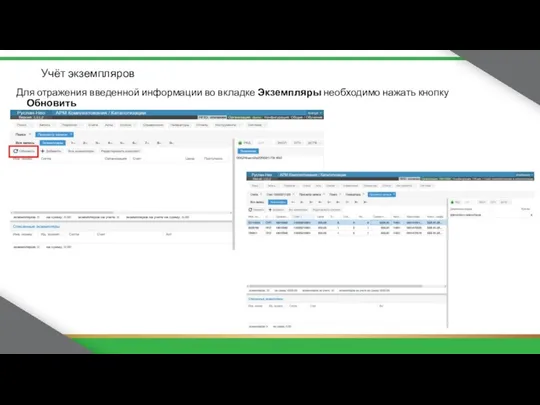

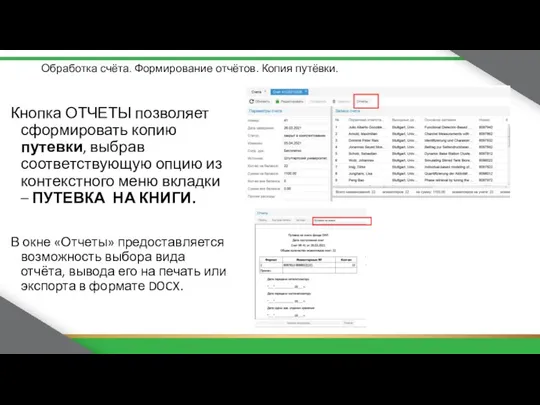
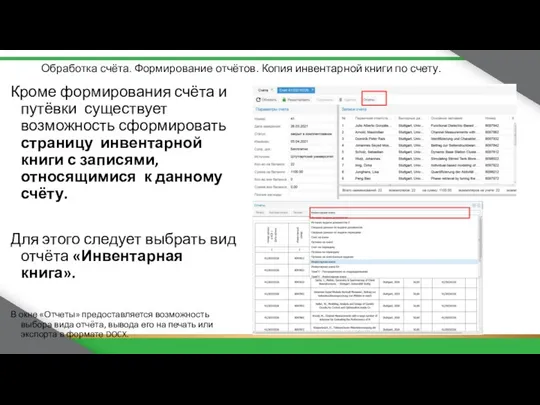
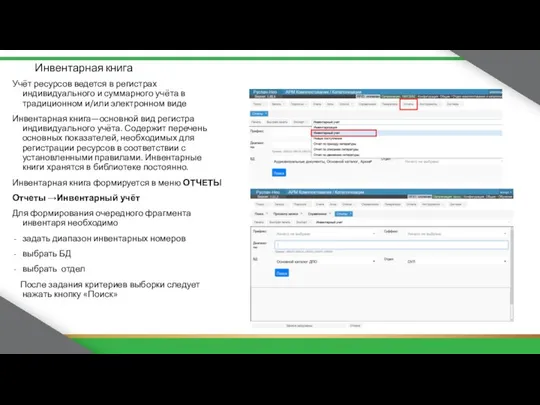
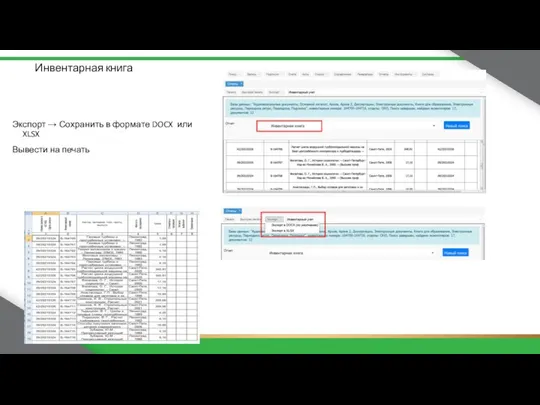

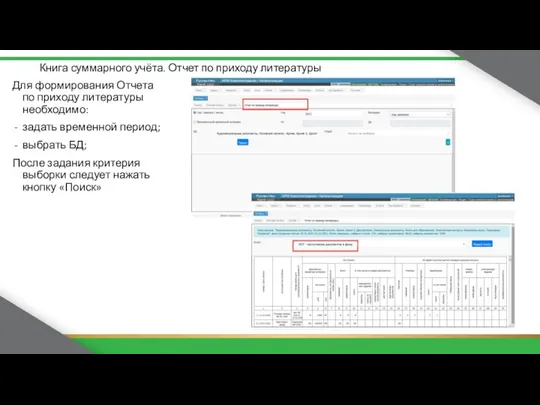
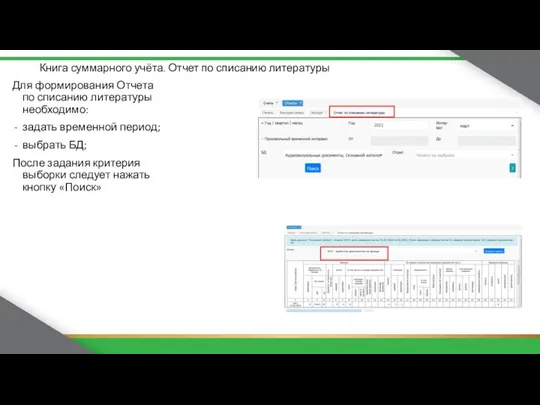
 Лекция 2. История развития вычислительной техники
Лекция 2. История развития вычислительной техники Кроссворд по всей теме информатики
Кроссворд по всей теме информатики Деректер қорыны басқару жұйесi (ДҚБЖ). Негізгі функциялар және механизмдер
Деректер қорыны басқару жұйесi (ДҚБЖ). Негізгі функциялар және механизмдер Задачи
Задачи Решение систем логических уравнений, ЕГЭ 2014
Решение систем логических уравнений, ЕГЭ 2014 Информационные технологии в образовании
Информационные технологии в образовании Best trening. Рисуем пеликана. Школа графического дизайна
Best trening. Рисуем пеликана. Школа графического дизайна Создание форм (Майоров гр-31гс)
Создание форм (Майоров гр-31гс) Презентация на тему Алгоритм. Свойства алгоритма.
Презентация на тему Алгоритм. Свойства алгоритма. Устройства персонального компьютера
Устройства персонального компьютера Презентация "Информационные процессы в информационных объектах" - скачать презентации по Информатике
Презентация "Информационные процессы в информационных объектах" - скачать презентации по Информатике Массивы в ТР
Массивы в ТР  Алгоритмизация и программирование. Язык Python
Алгоритмизация и программирование. Язык Python Мультимедиа и области его применения
Мультимедиа и области его применения Информационная безопасность Урок медиабезопасности подготовила Лифанова Н.В., классный руководитель 10 класса МОУ Космынинска
Информационная безопасность Урок медиабезопасности подготовила Лифанова Н.В., классный руководитель 10 класса МОУ Космынинска Тексты в компьютерной памяти. _
Тексты в компьютерной памяти. _ Алгоритм. Свойства. Способы записи
Алгоритм. Свойства. Способы записи Реферирование. Аннотация и её виды. (Лекция 2)
Реферирование. Аннотация и её виды. (Лекция 2) Ожившая графика. Работа с переменными
Ожившая графика. Работа с переменными Презентация "Применение формул для вычисления в таблицах, созданных в Microsoft Word 2007" - скачать презентации по Информатике_
Презентация "Применение формул для вычисления в таблицах, созданных в Microsoft Word 2007" - скачать презентации по Информатике_ Лекция 26. Разработка функционального интерфейса приложения
Лекция 26. Разработка функционального интерфейса приложения 14 февраля - День компьютерщика
14 февраля - День компьютерщика MS Exсel. Построение диаграмм
MS Exсel. Построение диаграмм Решение расчетных задач с помощью электронных таблиц Microsoft Excel
Решение расчетных задач с помощью электронных таблиц Microsoft Excel Решение С3 по информатике
Решение С3 по информатике Программирование и основы алгоритмизации. Тема 7. Алгоритмы и структуры данных. Сортировка
Программирование и основы алгоритмизации. Тема 7. Алгоритмы и структуры данных. Сортировка Презентация "СОЗДАНИЕ ПРОСТЕЙШЕГО ТЕКСТОВОГО РЕДАКТОРА В DELPHI" - скачать презентации по Информатике
Презентация "СОЗДАНИЕ ПРОСТЕЙШЕГО ТЕКСТОВОГО РЕДАКТОРА В DELPHI" - скачать презентации по Информатике Профессиональные сети. Переводческие сайты и форумы
Профессиональные сети. Переводческие сайты и форумы